如何在 Excel 中創建下拉列表
已發表: 2021-06-13在 Excel 中使用下拉列表可以大大減少將數據輸入電子表格所需的時間。 值得慶幸的是,在 Excel 中創建下拉列表非常容易。
有幾種方法可以做到這一點,從簡單到高級。 您將在本文中學習所有方法。
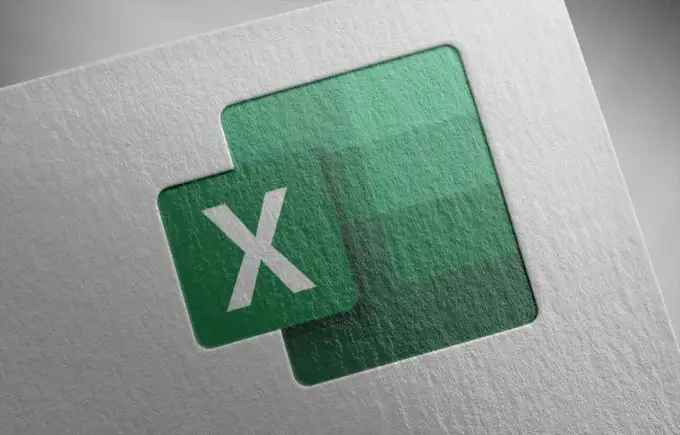
在 Excel 中創建下拉列表:簡單方法
在 Excel 中創建下拉列表的最簡單方法是手動輸入列表。 這對於您只需要一個單元格中的下拉列表並且不需要經常更新它的情況是理想的。
例如,如果您要向人們發送一個文件,希望他們在其中填寫一些字段,並且一個字段有一個簡單的選項列表,那麼這種方法是理想的。
使用簡單方法創建下拉列表:
1. 選擇要在其中創建列表的一個或多個單元格。
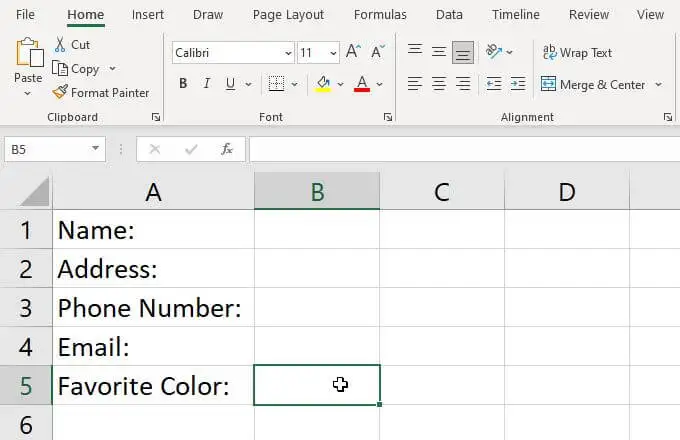
2. 從菜單中選擇數據,然後在功能區上選擇數據驗證。
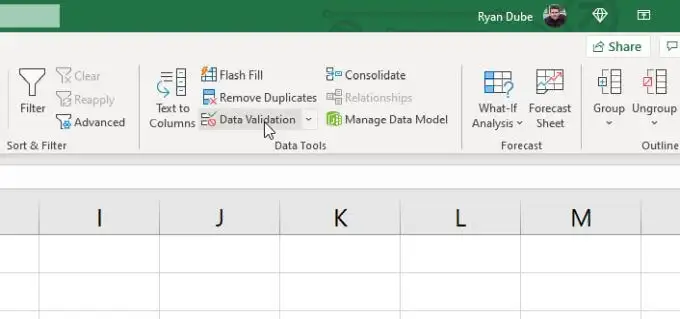
3. 這將打開一個數據驗證窗口。 選擇Allow下的下拉列表,然後選擇List 。
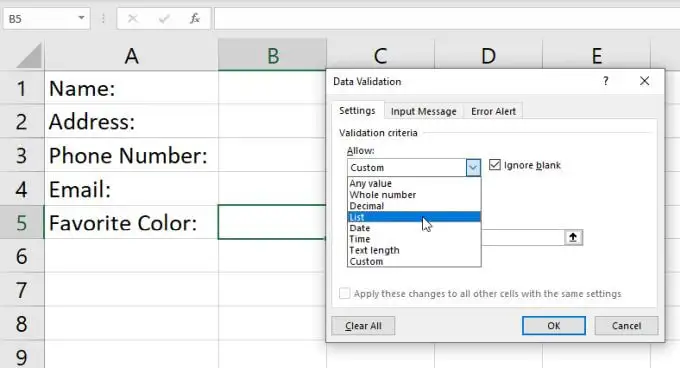
4. 這允許您在列表中手動鍵入您想要的項目。 只需在Source字段中鍵入每個項目,每個項目用逗號分隔。
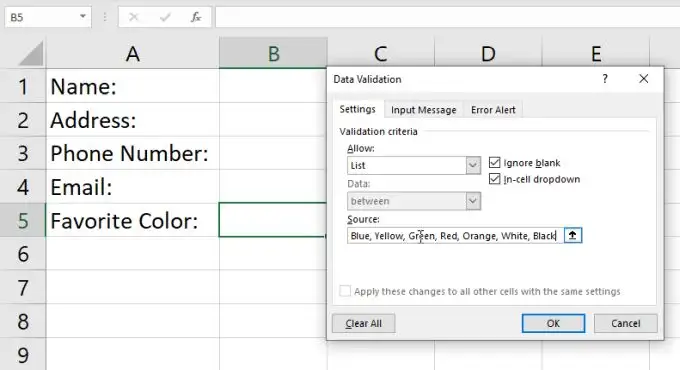
5. 選擇確定。 現在您會看到您選擇的單元格旁邊有一個下拉箭頭。 當您選擇此箭頭時,您將看到您輸入的所有項目都包含在此列表中。
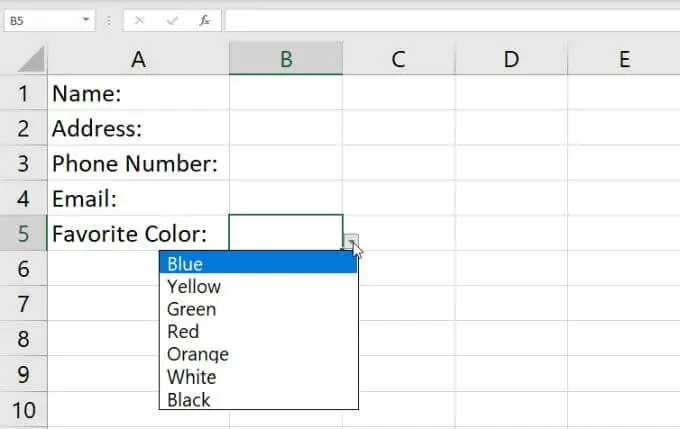
雖然這是在 Excel 中創建下拉列表的最快方法,但它也是最難維護的。 修改列表需要返回驗證設置並更新 Source 字段。
如果您在 Excel 中創建大量此類下拉列表,則可能需要大量工作來修改它們。 這就是為什麼僅將此方法用於單個單元格和您不希望更改的列表的重要原因。
在 Excel 中創建下拉列表:使用範圍
如果您想要更靈活的解決方案,您可以從 Excel 中的一系列其他單元格中為您的列表提取項目。
去做這個:
1.首先,將列表中您想要的所有項目列出到任何單元格列中。 您可以在當前電子表格或任何其他工作表上輸入這些信息。
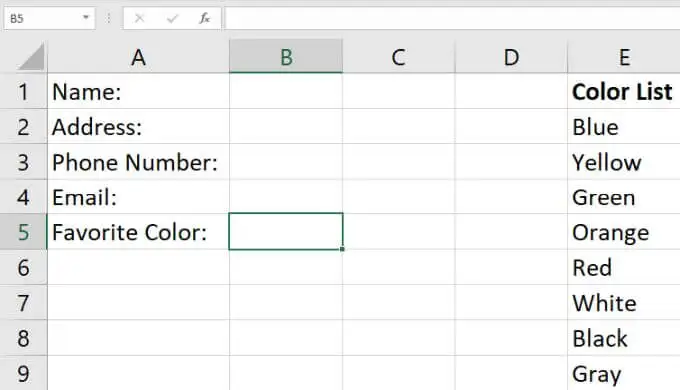
2. 重複上述過程以選擇單元格並啟動數據驗證窗口。 將允許字段設置為List 。 這一次,不要在 Source 字段中輸入任何內容,而是選擇該字段右側的向上箭頭圖標。 這是范圍選擇選項,可讓您選擇要從中提取列表項的字段。
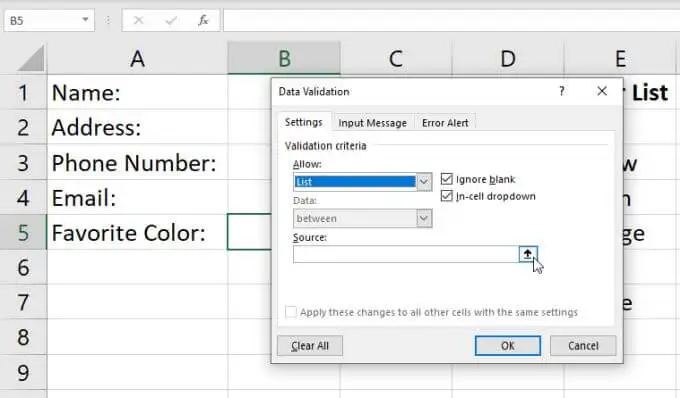
3. 您將看到 Data Validation 窗口折疊,因此您可以看到整個工作表。 將鼠標指針向下拖動到包含您要包含的所有列表項的整個單元格範圍。 完成此操作後,選擇選擇字段右側的向下箭頭圖標。 這將再次展開數據驗證窗口。
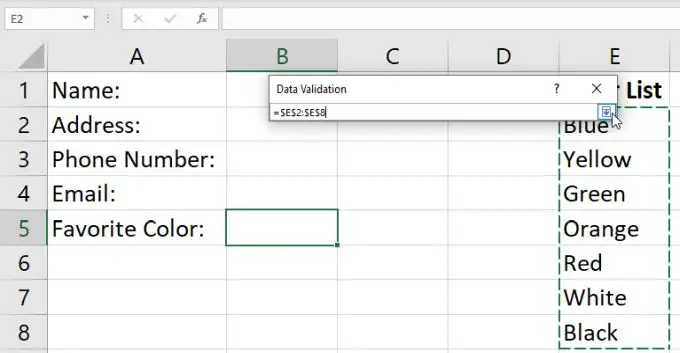
4. 您將看到您現在選擇的範圍出現在 Source 字段中。 只需選擇確定接受這些設置。
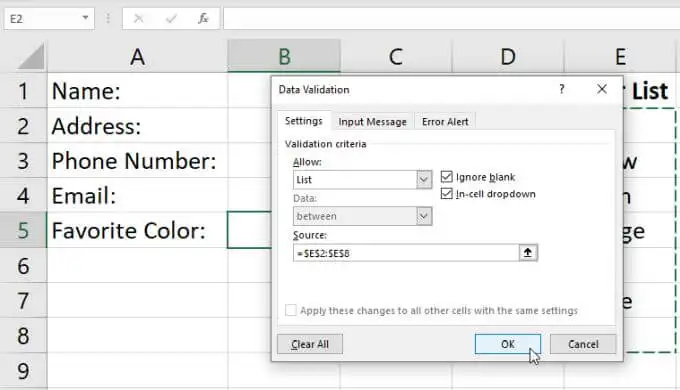
5. 現在,當您選擇已配置為下拉列表的單元格右側的下拉箭頭時,您將看到剛剛選擇的範圍內包含的所有項目。
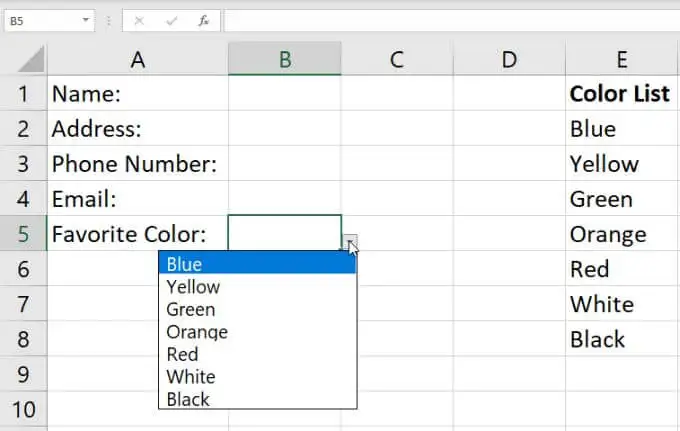
這種方法的好處是您可以通過修改範圍中的任何單元格來更改該列表中的任何項目。 您在此處所做的任何更改都將更新您在選擇此範圍作為源時創建的每個下拉列表。

當您想使用相同的列表項將大量單元格格式化為下拉列表時,此方法是最佳選擇。 您可以讓單個範圍的內容控制所有這些列表的項目,而不管有多少。
將項目添加到您的列表
除了更改範圍中的項目以更新列表之外,您還可以添加新項目。 您將無法將項目添加到範圍的末尾,因為您的範圍選擇受到您選擇的第一個和最後一個單元格的限制。
相反,您需要在範圍中間的某處插入一個新條目。 Excel 將動態更新您在數據驗證設置中選擇的範圍,以包括您增加了一個單元格的新範圍。
去做這個:
1. 右鍵單擊源範圍內的任何單元格,然後從下拉菜單中選擇插入。
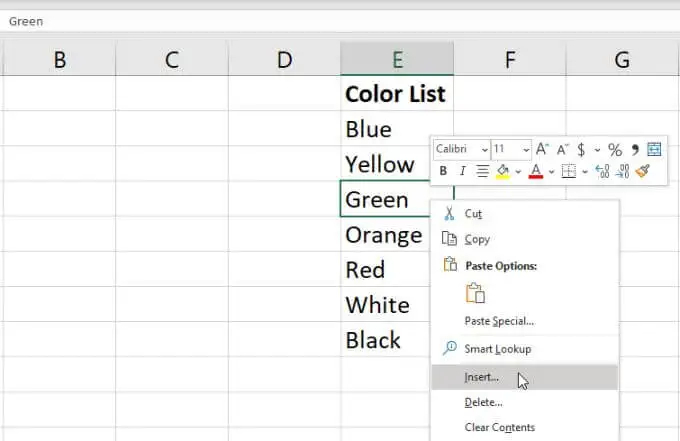
2. 在小選擇窗口中,選擇Shift cells down ,然後選擇OK 。 這會將範圍內的所有單元格向下移動一個,在您選擇的位置插入一個空白單元格。
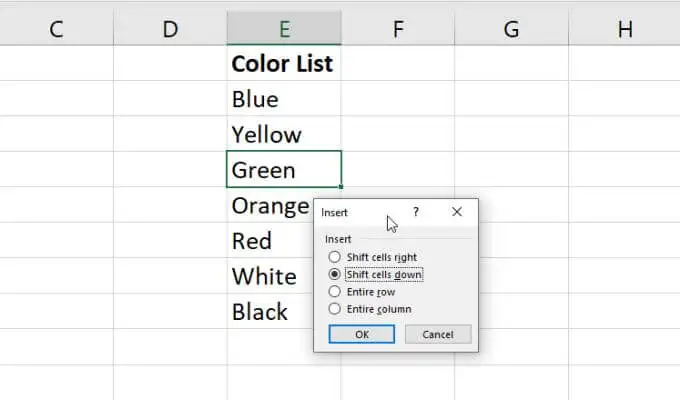
3. 在剛剛創建的空單元格中鍵入要添加的新項目。
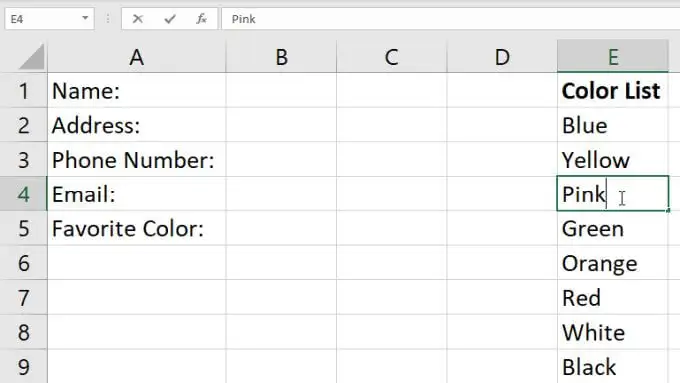
現在,當您選擇您創建的下拉列表單元格右側的向下箭頭圖標時,您將看到剛剛在該範圍中添加的新項目。
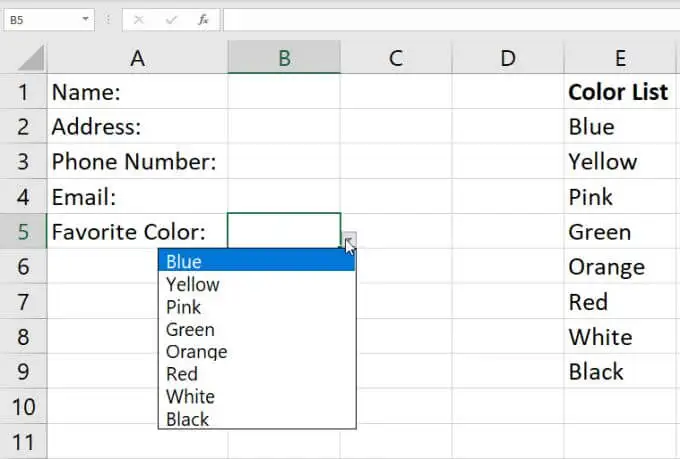
這是一種將新項目添加到下拉列表的簡單方法,但它確實需要一些額外的步驟。 它當然不會像在您的產品系列的末尾添加一個新項目那麼簡單。
如果您想這樣做,您只需要更改將數據驗證配置到您的範圍的方式。 您可以在下一節中了解如何執行此操作。
將項目動態添加到您的列表中
為了更方便地將項目添加到下拉列表中,只需在配置範圍的末尾鍵入新項目,您需要使用 OFFSET 函數。
選擇下拉列表單元格後,從菜單中選擇數據並從功能區中選擇數據驗證。
在 Data Validation 窗口中,將 Source 更改為以下內容:
=OFFSET($E$1,0,0,COUNTA($E:$E),1)
更改公式中的$E$1和$E:$E以使用您輸入項目列表的列的字母。 選擇確定以確認此新的數據驗證配置。
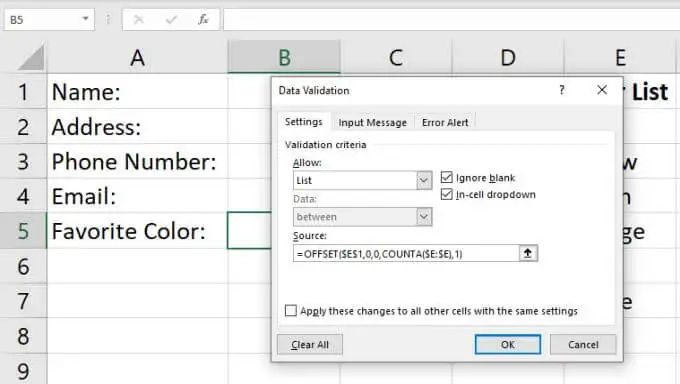
以下是公式的工作原理:
- OFFSET 函數中的 0 參數告訴它不要對列或行應用任何偏移量。
- COUNTA 函數的輸出告訴 OFFSET 函數範圍的高度。
- COUNTA 函數計算包含您的區域的列中非空單元格的數量。
現在,每當您向該列添加新值時,OFFSET 函數的 height 參數都會增加 1,並且 OFFSET 函數會返回整個範圍,並更新以包含您的新條目。
要查看此操作,只需在您的項目範圍中添加一個新條目。 選擇下拉單元格右側的下拉箭頭,您將看到新條目出現在下拉列表中。
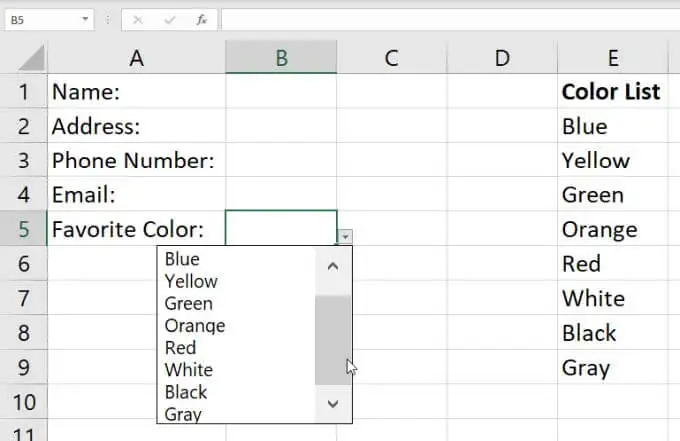
請記住,如果您的項目列表很長,您可能需要使用右側的滾動條。
在 Excel 中刪除下拉列表
最後,如果您想從您設置的任何單元格中刪除下拉選項,只需選擇該單元格並再次打開“數據驗證”窗口。
將Allow下拉列表更改為Any 值,然後選擇OK 。
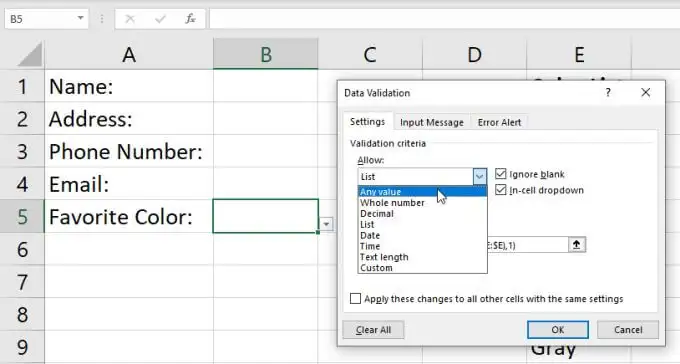
更改此設置後,您會看到單元格將恢復正常。
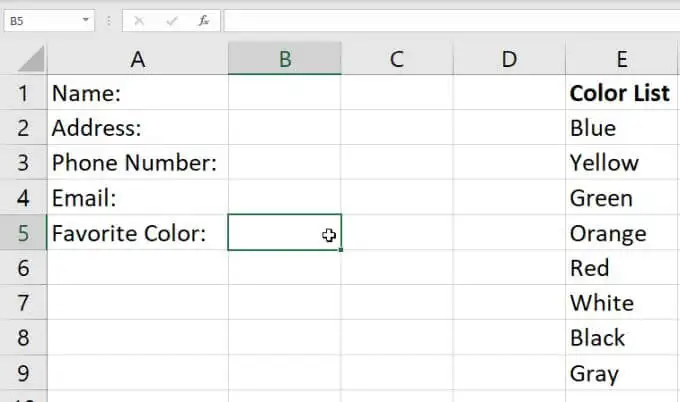
在 Excel 中創建下拉列表
在 Excel 中創建下拉列表很容易,您有很多選項可供選擇。 您選擇的方法僅取決於您計劃為一個項目列表啟用多少個單元格,以及您希望項目列表有多靈活。 如果您打算經常更改列表項,那麼一定要使用動態方法。
